Photoshop怎么给选区填充颜色?
来源:网络收集 点击: 时间:2024-06-19【导读】:
Photoshop是一个非常好用的抠图,修图以及上色软件,很多小伙伴也喜欢使用Photoshop来进行图片的扣取与加工,但是很多人还不知道在photoshop给选区填充颜色的方法,下面我将介绍给物体增加投影的方法。工具/原料more台式机/笔记本电脑一台Photoshop CC2019方法/步骤1/5分步阅读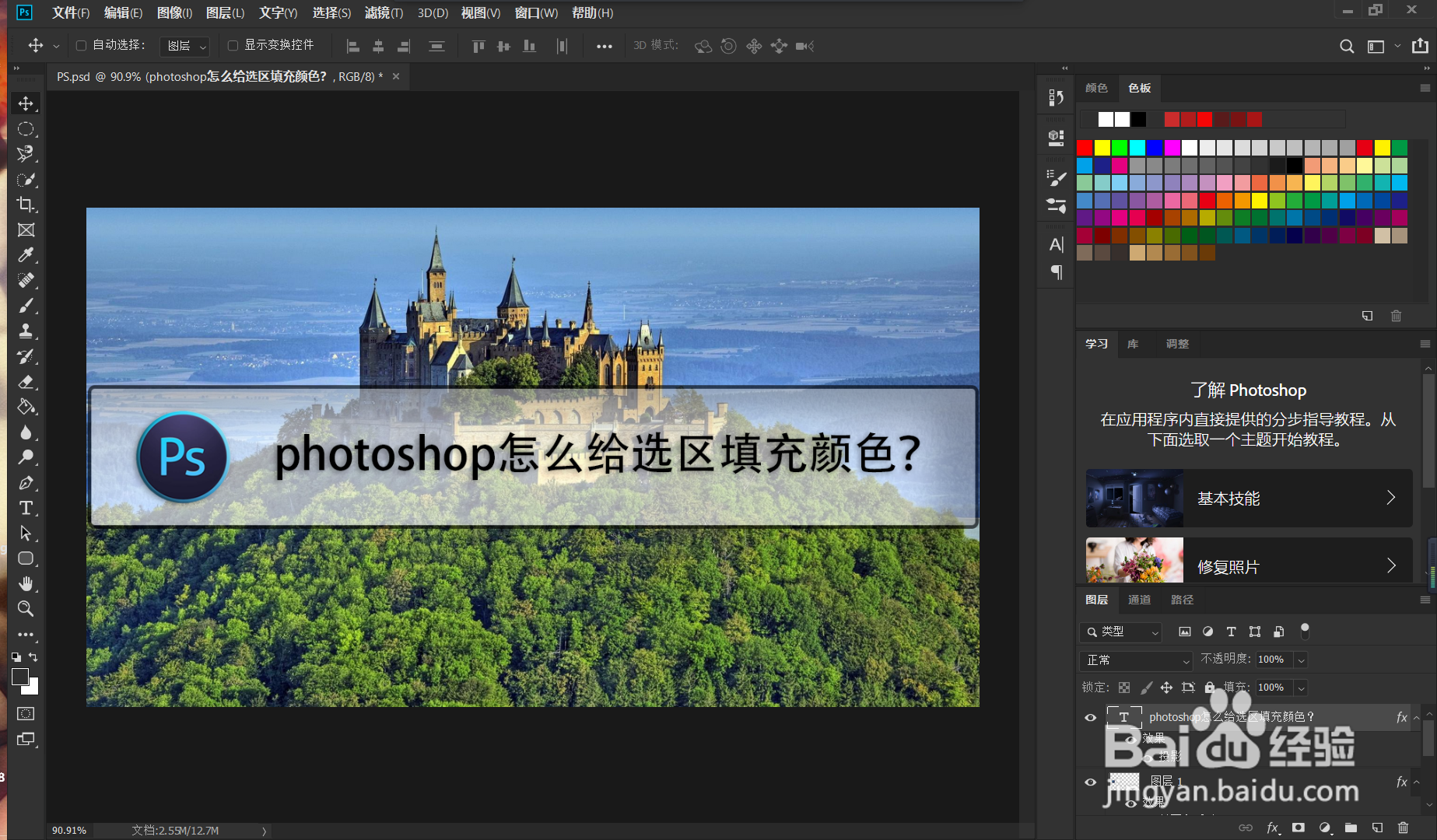 2/5
2/5 3/5
3/5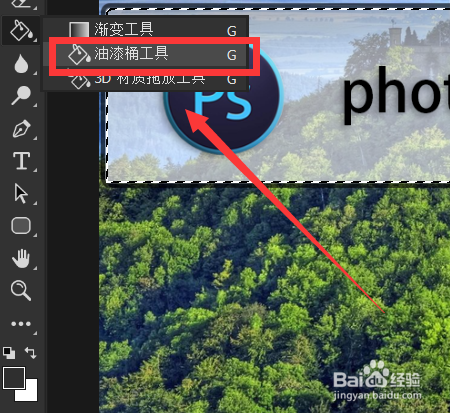 4/5
4/5 5/5
5/5 注意事项
注意事项
首先我们打开Photoshop软件,笔者将以如图所示的图片为例进行讲解。
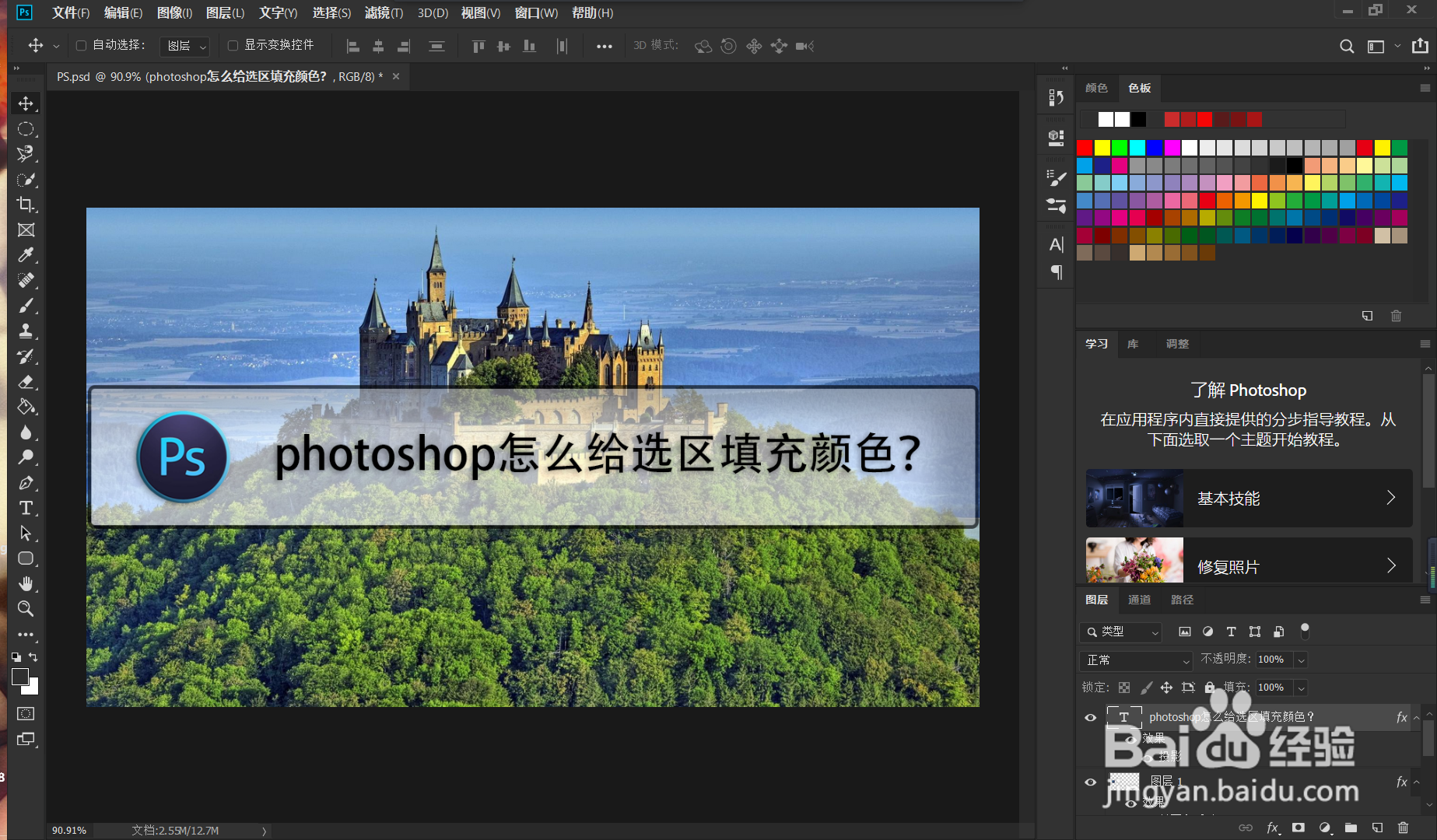 2/5
2/5在界面中,我们选择一种选择工具进行范围的选择,这里笔者使用快速选择工具来对范围进行选择。
 3/5
3/5对选区的范围选择完毕以后,我们可以使用油漆桶工具对选区内的颜色进行填充。首先我们在工具栏中找到油漆桶工具,并对想要填充的颜色进行选择。
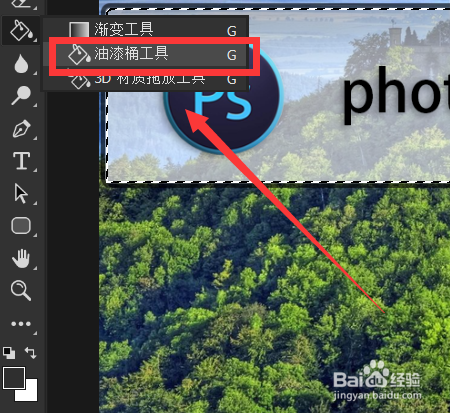 4/5
4/5选择完毕以后,我们对着选区使用油漆桶工具,便可以填充颜色了,这里由于笔者的长方形框具有一定的透明度,所以看起来是有一点透明的感觉。
 5/5
5/5或者,我们可以使用快捷键:alt+delete填充前景色,而使用ctrl+delete填充后景色。如下图所示,是给选区填充了后景色白色。
 注意事项
注意事项本人原创经验,未经允许谢绝转载。
我们可以使用快捷键:alt+delete填充前景色,而使用ctrl+delete填充后景色。
PHOTOSHOP版权声明:
1、本文系转载,版权归原作者所有,旨在传递信息,不代表看本站的观点和立场。
2、本站仅提供信息发布平台,不承担相关法律责任。
3、若侵犯您的版权或隐私,请联系本站管理员删除。
4、文章链接:http://www.1haoku.cn/art_908832.html
上一篇:芭芭农场:甜橙的生长发育适宜温度是
下一篇:全民小镇家族版本活动一任务攻略
 订阅
订阅